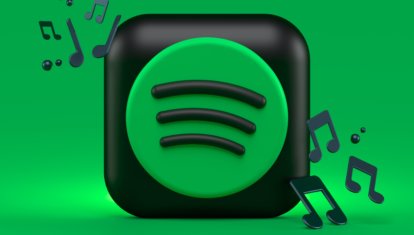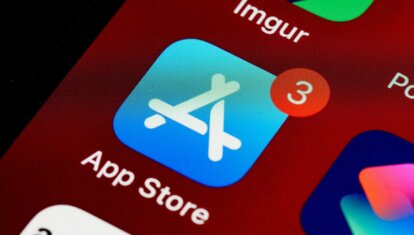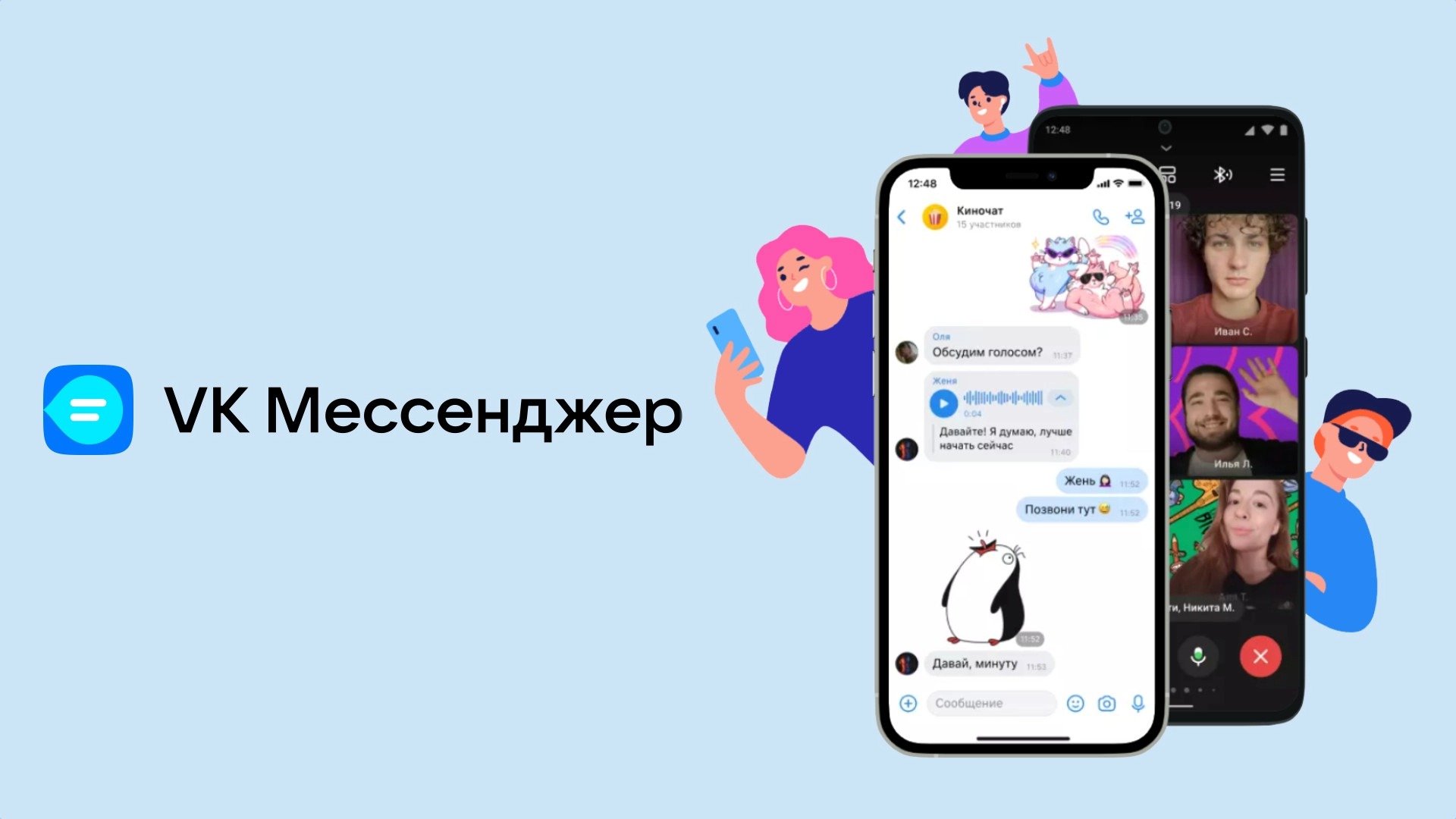Как фотографировать фейерверки на Айфон
Так уж принято, что на любой праздник фейерверк — что-то наподобие десерта, только масштабнее, дороже да и запоминается намного дольше. Само собой, каждый из зрителей пытается красиво заснять салют на Айфон, только по итогу это превращается в довольно неприметное видео, будто бы снятое на VHS-камеру, а не iPhone 13 Pro. Не переживайте, есть несколько полезных советов, которые помогут снимать фейерверки на iPhone и делать это правильно: в этом вам поможет даже iPhone SE или iPhone XR. Запоминайте, что нужно делать.

Разбираемся, как лучше снимать фейерверки на Айфон
🔥 НАШ ЯНДЕКС.ДЗЕН - ЛУЧШИЙ ИСТОЧНИК НОВОСТЕЙ. ПОДПИСЫВАЙТЕСЬ
Содержание
Серийная съёмка на iPhone
Фейерверки все время движутся, меняют цвет и затухают, поэтому однократный снимок не особо помогает, например, когда огонёк только вылетел: либо он не успевает раскрываться, либо уже затухает. Для того, чтобы не пропустить момент, используйте серийную съёмку: так вы получите множество фотографий одновременно, из которых сможете выбрать не только лучшую, но и создать из нескольких кадров слайдшоу или GIF-анимацию.

Серийная съёмка — топ. Позволяет собирать по частичкам классные снимки, даже если у вас не лучшая камера
Дело в том, что iOS не фотографирует все подряд в этом режиме: система выбирает наиболее качественные кадры, которые и сохраняет. Далее — дело за вашим выбором. Кстати, используйте режим серийной съёмки не только для фейерверков, но и для других случаев, когда нужно заснять движущийся объект!
Читайте также: Как сделать GIF на Айфоне
Как пользоваться Live фото на Айфоне
Камера в iPhone напичкана приятными мелочами, которыми, кстати, вы зря не пользуетесь! Один из них — Live Photo, который почему-то принято отключать. Между прочим, он позволяет делать классные снимки с разными эффектами с длинной выдержкой. Фотография фейерверка на Айфоне получится просто бомбической!

Сделано с помощью Live Photo. Классно, да?
- Откройте Камеру и нажмите в правом верхнем углу значок Live Photo.
- Сделайте фотографию фейерверка, но старайтесь держать телефон максимально ровно.
- Откройте снимок, нажмите слева вверху «Live» и выберите «Длинная выдержка».
После этого iOS сделает целую фотографию с длинной выдержкой. Получится очень красиво, если держали ровно iPhone. Так можно снимать водопады, фейрверки, свет фар или ночной город. Пробуйте!
5 функций, которые точно не появятся в iPhone 14
Как сделать бумеранг из фото на Айфоне
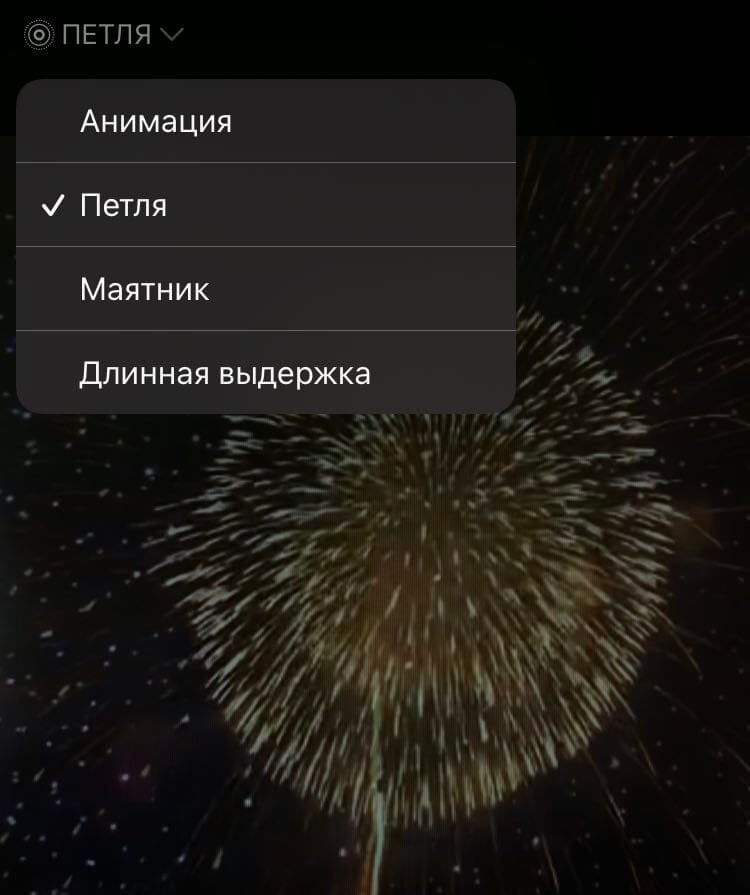
Попробуйте сделать бумеранг — фото станет бесконечным, хоть на заставку ставь
В соцсетях до сих пор можно встретить бумеранги — закольцованные анимации, сделанные из короткого видео. Выглядит как баловство, но на деле это отличный способ сделать запоминающийся кадр с салютом. Для этого даже не понадобятся сторонние приложения — все уже есть в iOS.
- Не отключая Live Photo, сделайте снимок. Держите Айфон ровно.
- После этого откройте фотографию и нажмите в левом углу «Live» и выберите «Петля».
Готово» Вот вы и сделали классную бесконечную анимацию с фейерверком: увидите, как салют взрывается, разворачивается и снова взрывается. Намного лучше статичной смазанной фотографии, не правда ли?
Apple прокачает Айфон для бедных. Что известно про iPhone SE 4: дизайн, экран, процессор
Фотографии на Айфон ночью
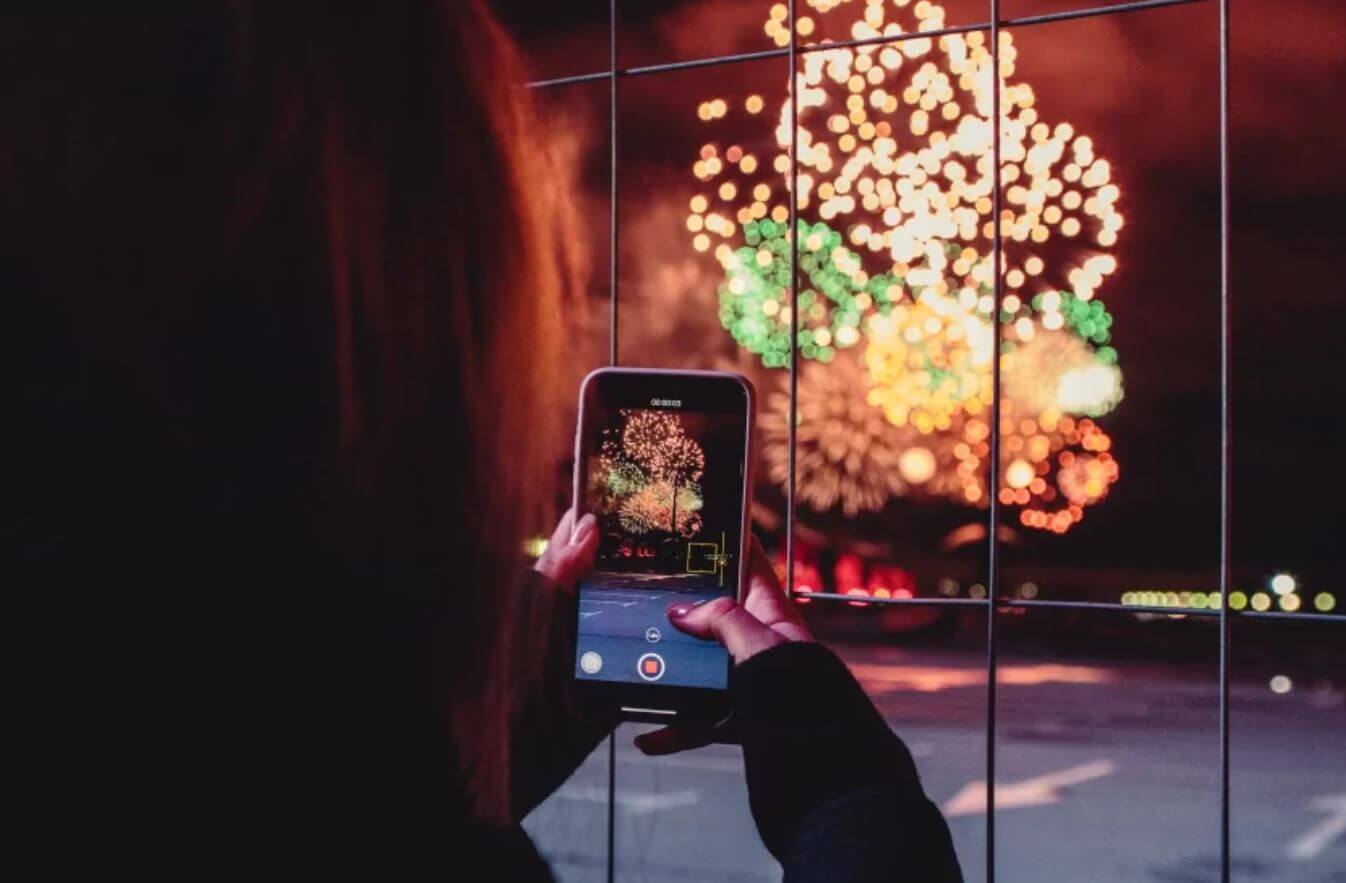
Вот еще несколько полезных советов, чтобы улучшить фотки с фейерверками
Учитывая то, что фейерверки обычно пускают по ночам, есть смысл прокачать свои навыки съёмки при слабом освещении для того, чтобы не засорять соцсети однотипными смазанными фотками. Плюс — кое-что останется вам на память.
- Используйте Таймлапс. С помощью этой функции вы сможете запечатлеть шоу целиком, установив смартфон в одном положении вместо того, чтобы 10-15 минут держать его и засорять память длинным видео.
- Съёмка в замедленном действии — еще один оригинальный способ классно заснять салют. Так он будет зафиксирован с частотой до 240 кадров в секунду, поэтому вы можете вычленить необходимые детали. Класс!
- Используйте панораму: благодаря тому, что iPhone нужно перемещать медленно вдоль горизонтальной линии, вы зафиксируете сразу несколько разных вспышек в динамике на одном широкоугольном снимке. Особенно круто, если снимать с крыши здания или моста.
- Не забудьте редактировать фотки перед публикацией: выберите правильные фильтры прямо в стандартных инструментах iOS, попробуйте ручные настройки яркости — не бойтесь ее увеличить или сделать снимок вовсе черно-белым.
🔥 ЗАДАВАЙТЕ ВАШИ ВОПРОСЫ В НАШЕМ ТЕЛЕГРАМ-ЧАТЕ
Если снимков несколько, то сделайте из них коллаж: выберите те кадры, что получились лучше всего. Ну, и самое главное — местоположение. Снимать нужно не просто салют, стоя на асфальте — старайтесь забраться повыше, чтобы в кадр попало не только ночное небо, а здания и деревья поблизости — так снимок будет казаться живее и не будет похож на кляксу на черном фоне.
Недавно сравнили, как фотографировал первый Айфон и iPhone 13 Pro Max. Разница невероятная! Об этом, кстати, в деталях написали в нашей статье — обязательно прочтите.